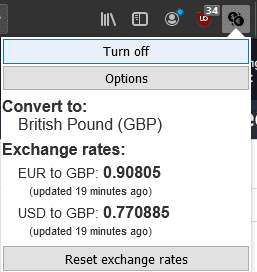Při nakupování online můžete občas využít zahraniční internetové obchody. Zahraniční obchody vám dávají možnost nakoupit věci, které by jinak ve vašem okolí nemusely být dostupné. Nevýhodou zahraničních obchodů však je, že nemusí nabízet možnost zobrazit ceny položek ve vaší místní měně. Nedostatek podpory v místní měně vám může ztížit pochopení, kolik za produkty skutečně zaplatíte.
Naštěstí existují doplňky pro Firefox, které dokážou automaticky převádět měny za vás. K dispozici je například převodník měn SC tady, umožňuje automatické převody měn z amerického dolaru, britské libry a eura na kteroukoli ze 164 různých měn z celého světa.
Jak automaticky převádět měny ve Firefoxu
Chcete-li do Firefoxu přidat převodník měn SCs, klikněte na tlačítko „Přidat do Firefoxu“ na Stránka doplňkového obchodua poté klikněte na „Přidat“, když budete požádáni o potvrzení. Při první instalaci doplňku se automaticky otevře nastavení, abyste mohli konfigurovat převody podle svých preferencí. Nejdůležitější nastavení, které je třeba nakonfigurovat, je to horní, „Převést na“. Z rozevíracího seznamu „Převést na“ vyberte svou místní nebo preferovanou měnu.
Pokud chcete nakonfigurovat další možnosti, začínají na „Zaokrouhlená cena“, která automaticky zaokrouhlí ceny na nejbližší celé číslo, pravděpodobně budete chtít tuto možnost vypnout. Můžete nakonfigurovat symbol měny, pozici a zda je od ceny oddělen mezerou. Pro ceny v tisících nebo vyšších mnoho zemí používá oddělovače, aby bylo číslo lépe čitelné; můžete nakonfigurovat, jaký znak, pokud nějaký, bude použit. Některé země používají jako oddělovač desetinných míst tečku, zatímco jiné používají čárku, můžete si vybrat, čemu dáváte přednost. „Přidat vlastní styl k převedeným cenám“ přidává ke všem převedeným cenám jemný indikátor, který vám pomůže uvědomit si, že cena byla převedena z původní. „Zobrazit upozornění na aktualizaci směnných kurzů“ zobrazuje příležitostná upozornění, když se změní směnné kurzy měn.
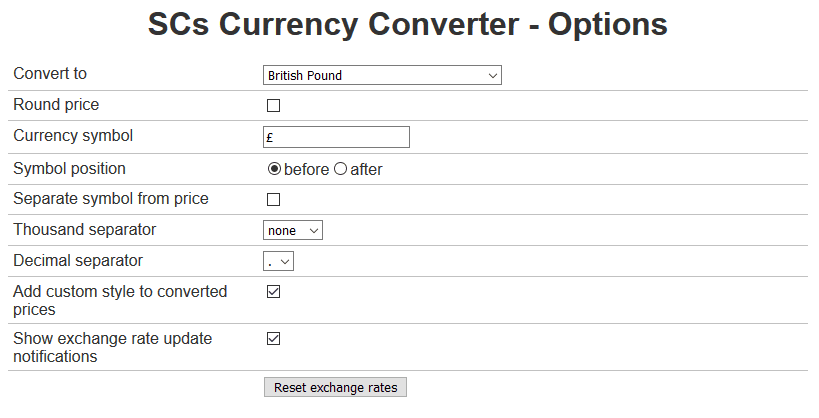
Jakmile nakonfigurujete nastavení převodů podle svých preferencí, nemusíte se s tím vůbec potýkat. Všechny měny zobrazené ve vašem prohlížeči budou automaticky převedeny a směnné kurzy budou automaticky aktualizovány.
Pokud chcete vidět původní hodnotu převedené ceny, stačí najet myší na převedenou hodnotu a původní cena se zobrazí v popisku. Případně můžete kliknutím na ikonu doplňku v pravém horním rohu otevřít vyskakovací okno a poté kliknout na „Vypnout“.